VIDYAを使用したOsMAを表示するMT5インジケーター「alfos」
更新日時:
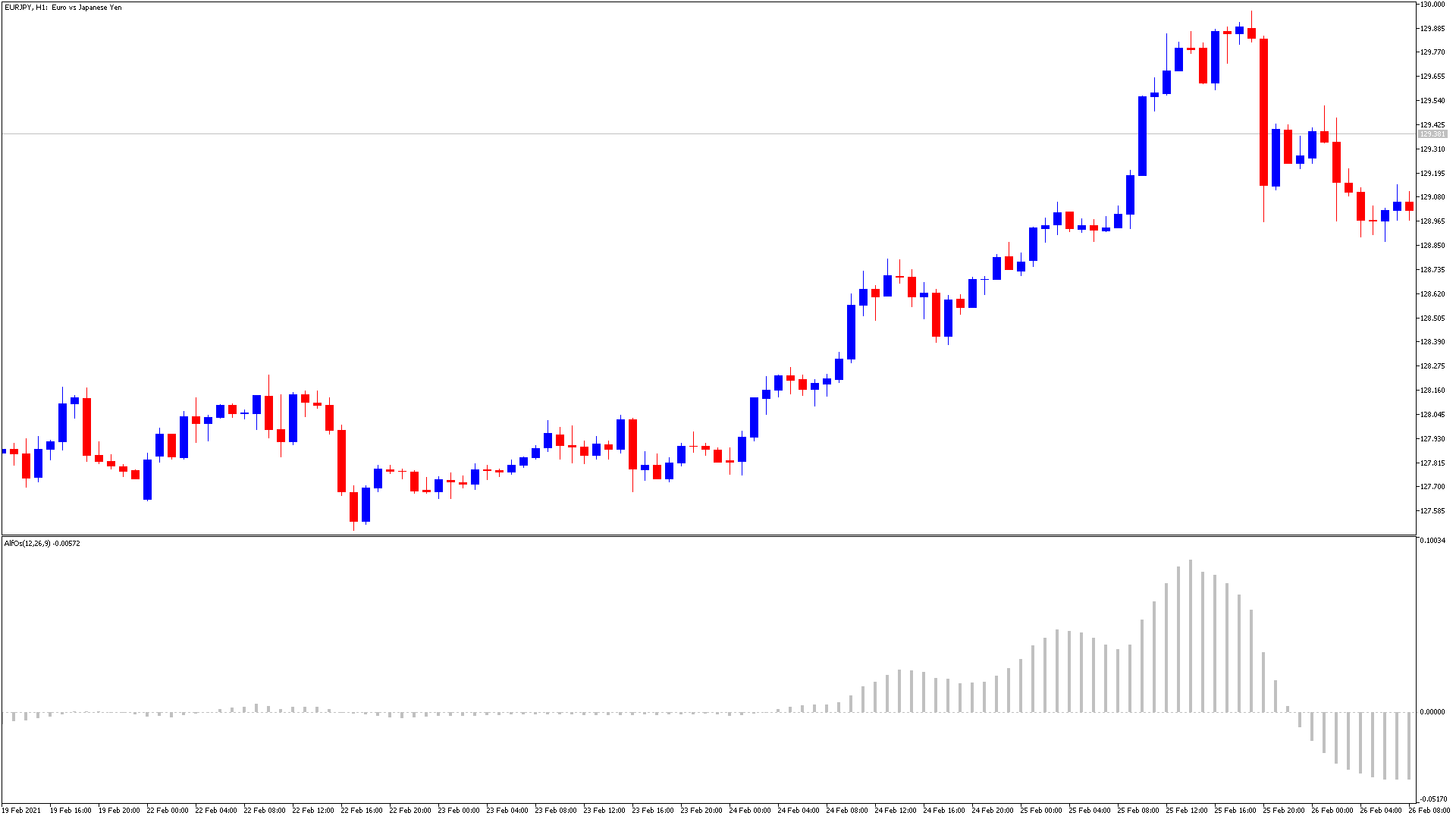
トレンド相場でエントリーするつもりが、レンジ相場でエントリーしてしまったという経験はないでしょうか。
「alfos」は、トレンドの方向を表示するインジケーターで、次のような方に向いています。
レンジ相場のダマしのシグナルに悩まされている方
トレンドを捉えたい方
上記のような方のためにこの記事では、「alfos」について解説します。
alfosの概要
「alfos」を起動すると、サブウィンドウ上にグレーのヒストグラムが表示されます。
「alfos」はOsMAをベースにしたインジケーターです。
OsMAは、MACDとMACDシグナルの差を算出したインジケーターで、トレンドの分析に用いられます。
一般的なMACDは指数平滑移動平均を用いて算出しますが、「alfos」のMACDにはVIDYAと呼ばれる移動平均が使用されています。
「alfos」の算出方法は以下の通りです。
MACD=長期VIDYA-短期VIDYA
MACDシグナル=MACDの移動平均
OsMA=MACD-MACDシグナル
alfos=OsMAの移動平均
VIDYAは、相場のボラティリティを考慮した移動平均のため、レンジ相場ではインジケーターの値が0付近で推移します。
トレンド相場とレンジ相場の違いが明確に表れるので、判断に迷うことは少ないでしょう。
インジケーターの値が0以上で推移している場合は、上昇トレンドが発生した可能性を示唆しています。
反対に、0以下で推移している場合は下降トレンドのシグナルです。
alfosを表示する方法
まずはインジケーターを入手しましょう。下記リンクからダウンロードして下さい。
alfosのダウンロード先は以下となります。
※幣サイトではなく別サイトへのリンクが開きます。
MT5のインジケーター追加(インストール)の手順を説明ページを作ってみました。追加(インストール)手順が分からないという方はご参考下さい。
alfosのパラメーター解説
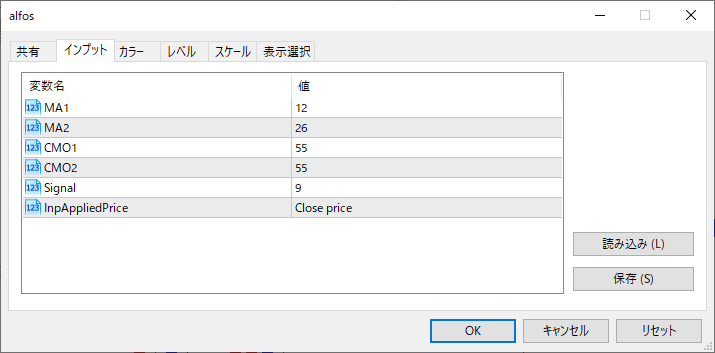
インジケーター挿入時または表示済みのインジケーターを右クリックで表示されるウィンドウの「パラメーターの入力」から設定できます。
| 入力項目 | 入力内容 |
MA1 |
短期移動平均の期間 初期値:12 移動平均線の算出期間を設定します。 |
MA2 |
長期移動平均の期間 初期値:26 移動平均線の算出期間を設定します。 |
CMO1 |
短期CMOの期間 初期値:55 短期MAのCMO期間を設定します。 |
CMO2 |
長期CMOの期間 初期値:55 長期MAのCMO期間を設定します。 |
Signal |
平滑化期間 初期値:9 平滑化する期間を設定します。 |
InpAppliedPrice |
適用価格 初期値:PRICE_CLOSE alfosの適用価格を設定します。 |
「MA1」「MA2」は、VIDYAの算出期間を設定するための項目で、インジケーターの反応速度が変化します。
「CMO1」「CMO2」は、VIDYAの算出に用いるCMOの期間を設定するための項目です。
設定した値に応じて、VIDYAに反映されるボラティリティが変化します。
まとめ
「alfos」の特徴をまとめると以下のようになります。
VIDYAを使用したOsMAを表示する。
0を超えている場合は上昇トレンド。
0を下回っている場合は下降トレンド。
インジケーターの振り幅が小さい場合はトレンドが発生していない可能性を示唆。
「alfos」は、トレンドを捉えたい方に向いているインジケーターです。
動意の薄い相場とトレンド相場では、インジケーターの反応が大きく異なるため、レンジ相場のダマしでエントリーしてしまう可能性も低いでしょう。

